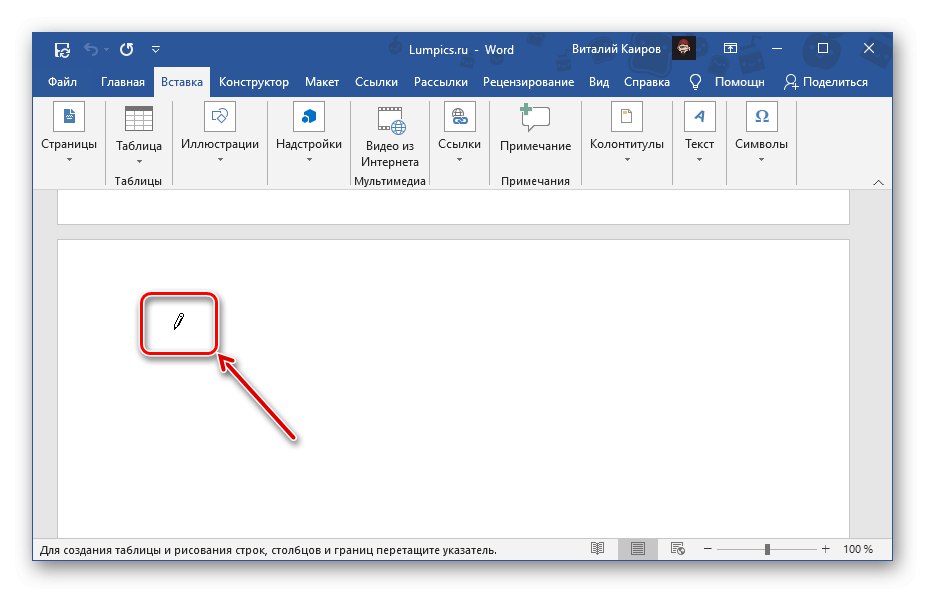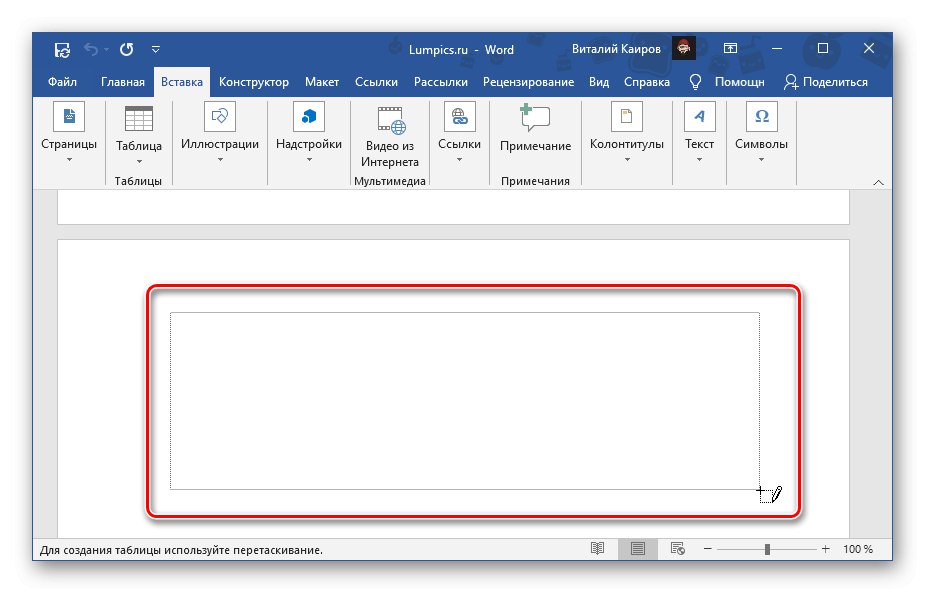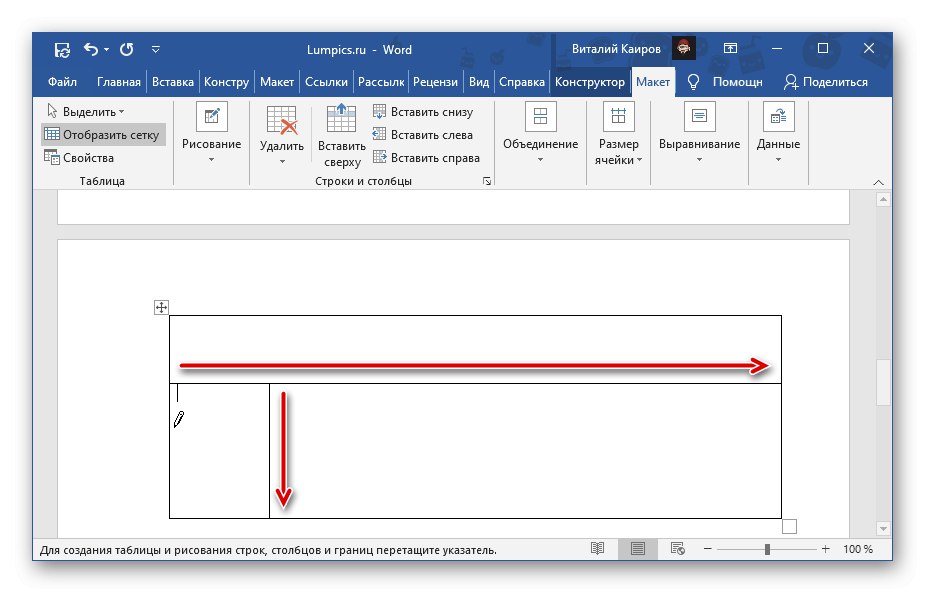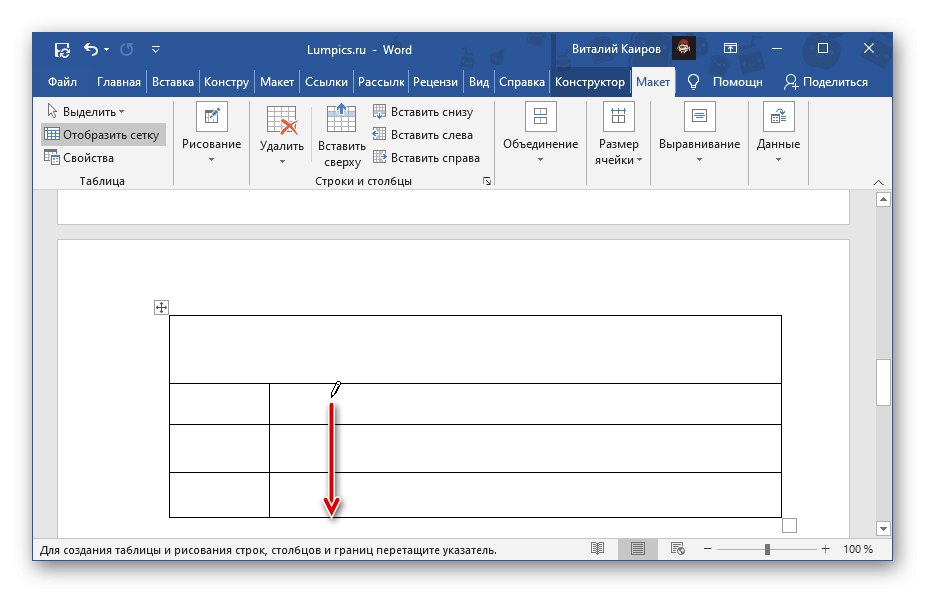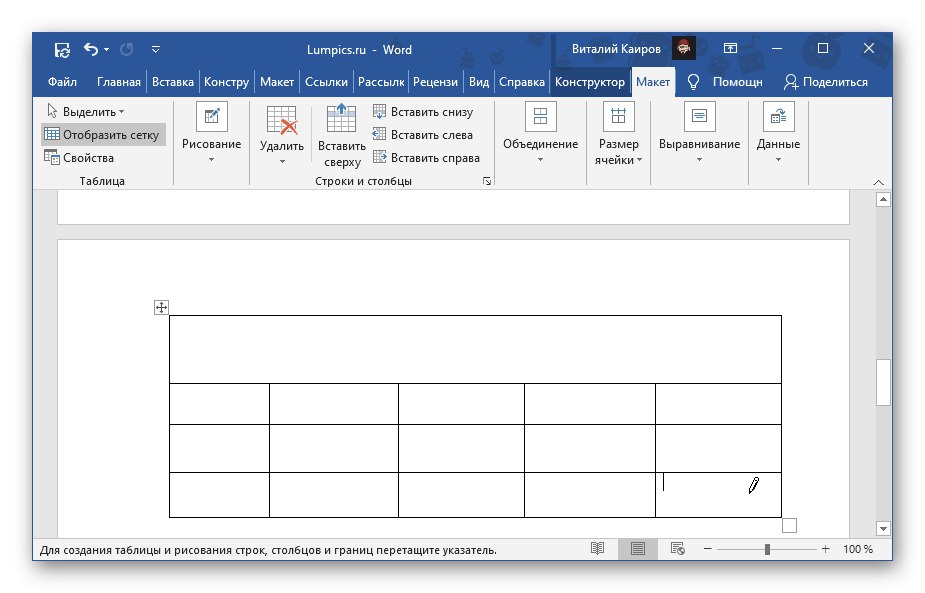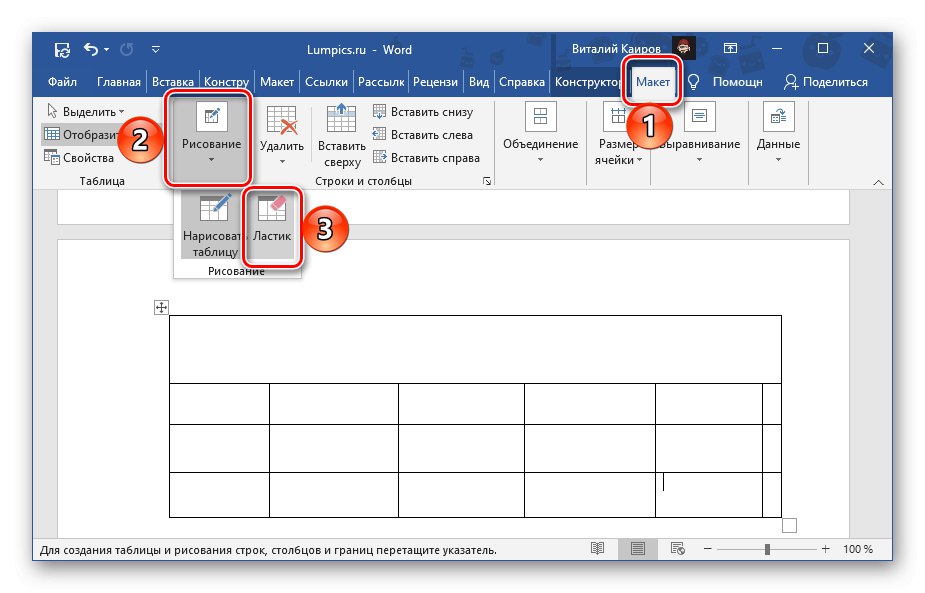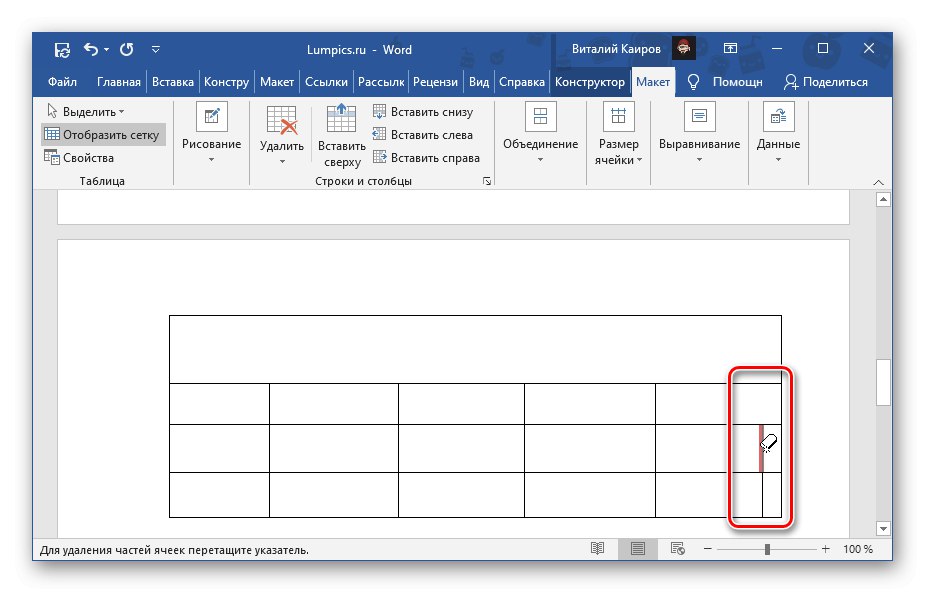Једна од могућих опција за креирање табела у уређивачу Мицрософт Ворд је њихово самоцртавање. Погледајмо како се користи ова функција.
- Идите на картицу „Уметни“, кликните на дугме "Сто" и изаберите ставку „Цртање табеле“.
- Одмах након тога, показивач курсора ће се променити у оловку, помоћу које можете самостално нацртати табелу.
![Промењен показивач курсора за табелу за самоцртање у програму Мицрософт Ворд]()
Прво нацртајте правоугаоник да бисте означили спољне границе.
![Означавање спољних ивица када сами цртате табелу у програму Мицрософт Ворд]()
Даље, почните да цртате хоризонталне и вертикалне линије,
![Цртање унутрашњих граница табеле у програму Мицрософт Ворд]()
додајући онолико редова и колона колико је потребно.
![Цртајте редове и колоне у Мицрософт Ворд табели]()
Белешка: Увек можете да промените величину било ког дела табеле, па не бисте требали покушавати да све одједном буде савршено исправљено. Поред тога, линије су усидрене на мрежу, па стога редови и / или ступци могу у почетку бити симетрични. И обратно, ако желите да буду различитих величина, то такође није тешко учинити.
![Самоцртана табела у програму Мицрософт Ворд]()
Ако сте нешто погрешно нацртали, користите алатку "Гумица за брисање"доступно у картици "Лаиоут" („Рад са табелама“).
![Избор гумице за уклањање непотребних елемената табеле у програму Мицрософт Ворд]()
Само га повуците дуж непотребне границе.
![Пример употребе гумице за уклањање ивица у Мицрософт Ворд табели]()
Прочитајте такође: Како уклонити границе у табели Ворд
- Када завршите са цртањем, притисните "Изаћи".
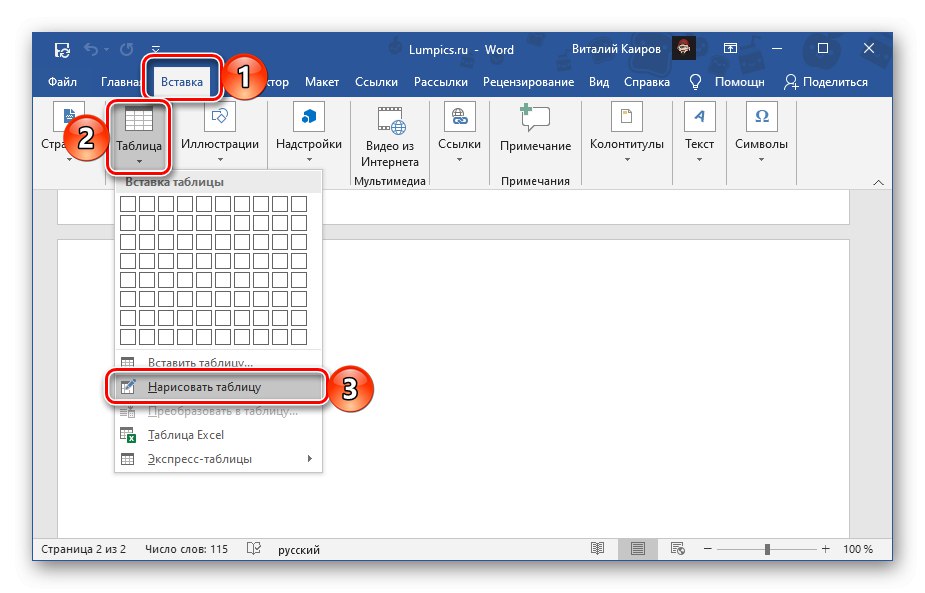
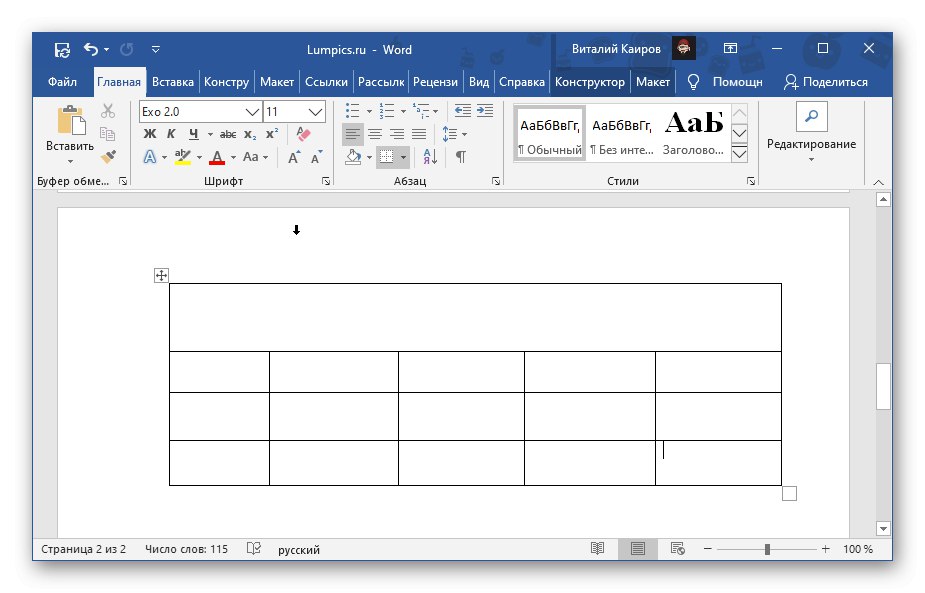
Даље акције са самоцртаном табелом не разликују се од оних у случају колеге са шаблоном. Можда ће бити потребно да промените величину, поравнате ширину и / или висину ћелија у колонама и редовима, попуните подацима и највероватније их поравнате и стилизујете. Одвојена упутства на нашој веб страници помоћи ће вам да све ово урадите.
Детаљније:
Рад са табелама у програму Мицрософт Ворд
Форматирање табела у програму Ворд
Поравнајте табеле и текст у програму Ворд